ColorOS助手官方最新版是一款专门针对OPPO系列手机打造而成升降级软件,这款软件采用了简洁直观的操作界面、傻瓜式的操作步骤,相关用户只需将手机与该软件进行连接操作,然后便可以轻轻松松对手机系统进行升级、降级、备份、重置等一系列操作,这样一来就能够很好的改善了相关用户的手机使用体验。
ColorOS助手官方最新版还加入了云备份功能,用户可以提早将手机系统内重要的图片、视频、音频、短信、电话等一系列数据备份到云端,然后便可以进行一键刷机操作,可以有效的解决了手机卡顿之类的问题。此外,新手用户也不用太过于担心操作难,因为软件自带详细的使用教程,让用户能够快速成为玩机高手。
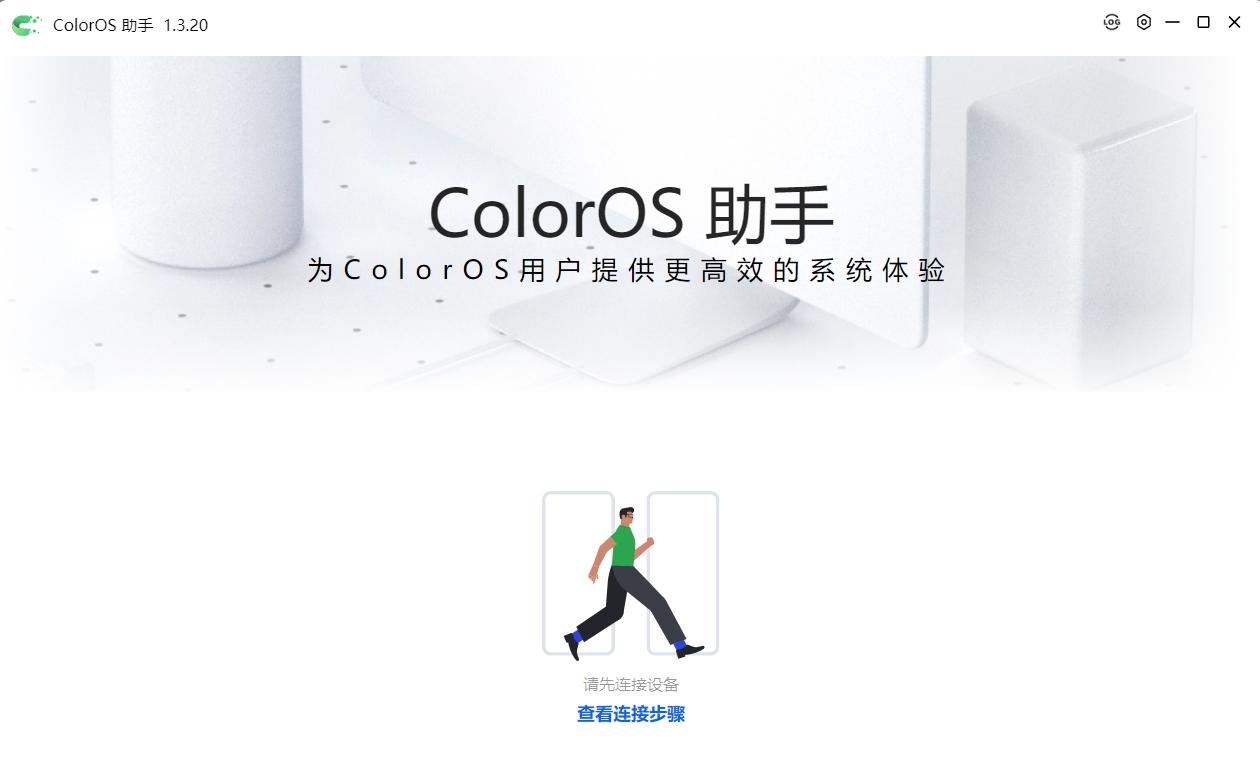
支持说明
【Color14适用机型】
Find N3、Find N3 Flip、Find N2 Flip、Find N2、Find N、Find X6 Pro、Find X6 、Find X5 Pro、Find X5、Find X5 Pro 天玑版、Find X3 Pro、Find X3 Pro 摄影师版、Find X3、Reno 10、Reno 10 Pro+、Reno 10 Pro、Reno 10 Pro 星籁版、Reno 9、Reno 9 Pro、Reno 9 Pro+、Reno 8、Reno 8 Pro、Reno 8 Pro+、OPPO K11、OPPO K10 Pro、K10 活力版、OPPO Pad 2一加 11、一加 10 Pro、 一加 Ace2、 一加 Ace 2V、 一加 Ace 2 Pro、 一加 Ace Pro、 一加 Ace、 一加 Ace 竞速版、 一加 9、 一加 9 Pro、 [color=var(--weui-LINK)][url=]一加 9RT[/url]、一加 9R、一加 8T
【Color13适用机型】
Find X5 Pro、Find X5 Pro 天玑版、Find X5、Find N、Find X3 Pro、Find X3 Pro 摄影师版、Find X3、Find X2 Pro、Find X2、Reno8 Pro+ 5G、Reno8 Pro 5G、Reno8 5G、Reno7 Pro 5G、Reno7 SE 5G、Reno7 5G、Reno6 Pro+ 5G、Reno6 Pro 5G、Reno6 5G、Reno5 Pro+ 5G、Reno5 Pro 5G、Reno5 5G、Reno5 K 5G、Ace2、K10 Pro 5G、K10 5G、K10x 5G、K10 活力版 5G、K9 Pro 5G、K9s 5G、K9x 5G、K9 5G、A97 5G、A95 5G、A57 5G、A55 5G、A55s 5G一加 10 Pro 5G、一加 9 Pro 5G、一加 9 5G、[color=var(--weui-LINK)][url=]一加 9RT[/url] 5G、一加 9R 5G、一加 8、一加 8 Pro、一加 8T、[color=var(--weui-LINK)][url=]一加 Ace[/url] Pro、一加 Ace、一加 Ace 竞速版
【Color12适用机型】
Find 系列:Find X3、Find X2 Pro、Find X2 Pro 兰博基尼版、Find X2Reno 系列:Reno6 Pro+ 5G、Reno6 Pro+ 5G 名侦探柯南限定版、Reno6 Pro 5G、Reno6 5GReno5 Pro+ 5G、Reno5 Pro+ 艺术家限定版 5G、Reno5 Pro 5G、Reno5 5G
使用说明
1、下载相对应版本的工具
2、打开降级工具,按照降级工具中的指导使用 USB 线将手机连接至电脑。*若在电脑端点击“连接”提示“应用程序安装失败”,请退出后在电脑桌面以鼠标右键降级工具图标 >“以管理员身份运行”程序即可
3、点击“开始降级”,仔细阅读并同意《OPPO系统降级工具隐私声明》并了解降级条件及注意事项,填写降级原因。
4、在数据备份与恢复界面弹出的“请在手机上确认”对话框中点击“确定”。
5、在数据备份与恢复界面选择需要的数据进行备份。
6、仔细阅读并同意《OPLUS系统降级工具隐私声明》和《OPLUS系统降级工具用户协议》。7、在数据备份界面填写手机号码、验证码、密码、密码提示,并点击“下一步”。
8、在系统降级工具页面,点击“开始下载”,下载完成后点击“导入手机”。
9、按照降级工具的说明,安装降级包。
10、降级成功后手机将自动开机进入开机向导界面。待手机重新开机后,再次进入降级工具中,点击“恢复数据”,将备份数据恢复至手机。
ColorOS助手设备连接步骤
一、打开开发者模式
1、打开【设置】-【关于手机】-【版本信息】-【版本号】。
2、连续点击【版本号】,进入开发者模式。
二、进入开发者选项
1、返回【设置】。
2、打开【其他设置】-【开发者选项】。
三、打开 USB 调试
1、打开【开发者选项】-【USB 调试】。
2、开启【USB 调试】。
四、插入 USB 线
1、插入 USB 线,将手机连接至电脑,在手机弹框中选择【传输文件】。
五、检测设备安装环境
1、升级助手。
2、备份还原助手。
功能介绍
1、小布助手
小布助手是ColorOS系统中的一项智能功能,它可以进行语音交互,识别用户的需求并执行相应的指令。小布助手不仅可以用于基本的操作,如播放音乐、发送消息等,还可以进行更为复杂的任务,如英语学习、面试模拟等。
2、系统升级
ColorOS助手还提供了系统升级的工具,用户可以通过官方网站下载对应的升级包,对手机系统进行升级或降级。在进行系统升级时,需要注意备份重要数据,以免造成数据丢失。
3、智能识别
ColorOS助手还包括了智能识别功能,如“小布识屏”,它可以帮助用户识别屏幕上的内容,并执行相关操作,如复制文本、识别图片等。
4、实用功能
除此之外,ColorOS助手还提供了诸多实用功能,如行程管理、天气预报、智能找车等,旨在为用户的生活和工作提供便利。
系统要求
1、Microsoft Windows 10 及以上的 64 位版本
2、磁盘剩余空间:500MB
3、RAM 内存:1GB
4、显示器:1024x768 屏幕分辨率和 16位


















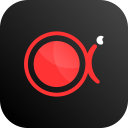
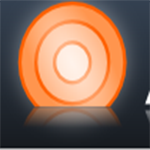

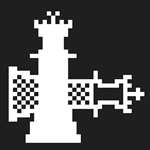
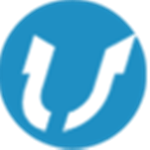
















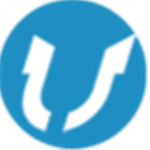


 浙公网安备 33038202002266号
浙公网安备 33038202002266号